Top 6 SVG-kompressorer til at reducere stor filstørrelse på pc/Mac
Du er muligvis stødt på, hvor SVG-billeder tager for meget diskhukommelse på din computer. Så mange mennesker ønsker at bruge en SVG-kompressor for at spare plads. Og SVG tager for meget hukommelse, fordi SVG er et billedfilformat til online fotodeling. Det adskiller sig fra andre billedformater, fordi det bruger linjer og punkter i stedet for pixels. Derfor er den velegnet til billedudskrivning, klipning og håndværk. Alligevel er det bedre at bruge en SVG-kompressor til at opretholde eksportprocessen. Her er de bedste værktøjer at prøve.
Vejledningsliste
Del 1: Hvad er SVG Del 2: Top 4 gratis SVG-kompressorer [online] Del 3: Top 2 Desktop SVG-kompressorer [Windows/Mac] Del 4: Ofte stillede spørgsmål om SVG CompressorDel 1: Hvad er SVG
Scalable Vector Graphics, eller SVG, er et billedformat, der er afhængig af vektordata i stedet for pixels, der bruges af de fleste billeder. En vektor bruger en bestemt størrelse og retning i matematiske formler til at diktere formen og placeringen af punkter eller linjer. Filformatet giver dig også mulighed for at øge opløsningen til enhver skala og er nyttig til webdesign.
Men da SVG er bygget anderledes end andre formater, har det også form af stier og noder, hvilket forårsager bulk i størrelse. Denne sag forårsager for meget lagerforbrug for brugerne, så det er bedst at bruge en SVG-kompressor til at reducere eller fjerne nogle adgangskoder.
Del 2: Top 4 gratis SVG-kompressorer [online]
For online komprimering er der mange muligheder at vælge imellem. Så denne del skærer listen ud og vælger de bedste online SVG-kompressorer, som hovedsageligt er gratis og nemme at bruge.
1. AnyRec Free Image Compressor
AnyRec gratis billedkompressor hjælper med at komprimere SVG-filer uden kvalitetstab. Det understøtter forskellige formater, herunder PNG, JPG, GIF, TIFF, SVG og så videre, med hurtig komprimering til flere uploads. AnyRec Free Image Compressor hjælper med at reducere billedernes filstørrelser til 80% for at gemme noget af din enheds lagerhukommelse. Du kan nemt få adgang til dette praktiske værktøj i enhver browser.
Funktioner:
- Komprimer SVG uden synligt kvalitetstab.
- Accepter op til 40 uploads for at komprimere med det samme.
- Gratis at bruge uden vandmærke og registrering.
- Slet din SVG fra servere efter komprimering.
Trin 1.Fra hovedgrænsefladen til AnyRec Free Image Compressor skal du klikke på knappen "Tilføj billeder" for at åbne din computers mappe og uploade SVG-filen. Klik på knappen "Åbn" for at bekræfte dit valg.
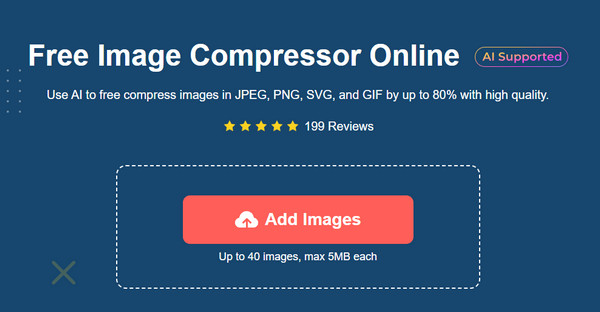
Trin 2.Onlinekompressoren begynder automatisk at reducere filstørrelsen på det importerede billede. Brug knappen "Tilføj billeder" eller "Upload billeder" for at importere flere billeder. Komprimering vil kun tage et par sekunder, afhængigt af den originale filstørrelse.
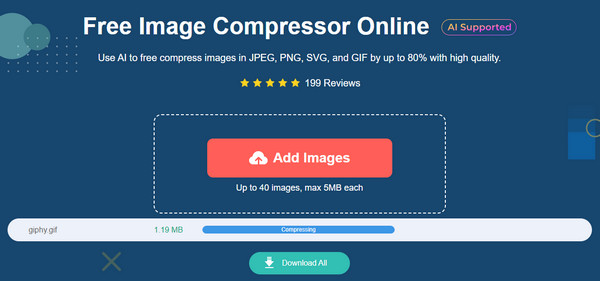
Trin 3.Bagefter kan du se komprimeringsprocenten i højre del af uploads. Fortsæt med at gemme de komprimerede billeder ved at klikke på knappen "Download alle". Gentag proceduren for at komprimere flere filer.
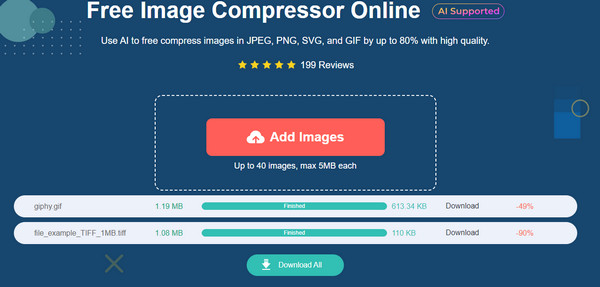
2. iLoveIMG
iLoveIMG reducerer effektivt billedfilstørrelsen med nogle få klik. Det er kendt for sin gratis online service til at komprimere GIF, PNG, SVG og mere. Det giver dig mulighed for at vælge kilder som Dropbox og Google Drive til at importere billederne. Selvom dens grænseflade er for almindelig, er den stadig en fremragende online SVG-kompressor.
Trin 1.Besøg iLoveIMG-webstedet og importer billedet ved at klikke på knappen "Vælg billeder", eller brug andre muligheder som Google Drev, Dropbox og træk-og-slip-metoden.
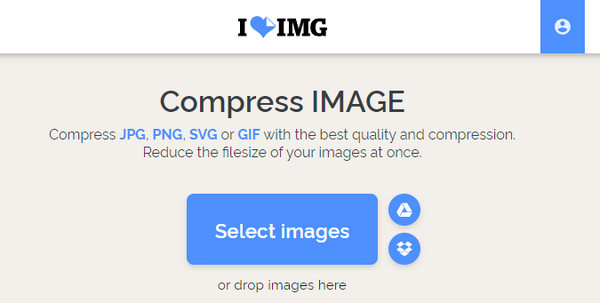
Trin 2.Tilføj flere billeder efter ønske, og klik på knappen "Komprimer billeder" for at starte SVG-billedkomprimeringen. Når det er færdigt, vil en zippet mappe automatisk blive downloadet på din enhed.
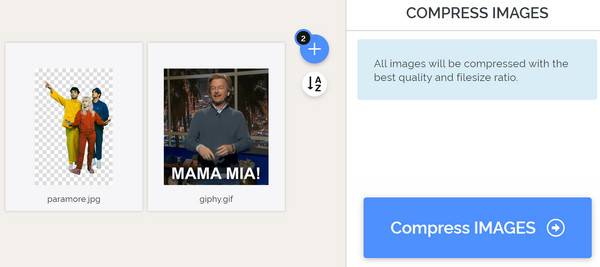
3. Vecta.io
Vecta har specialiseret sig i at komprimere SVG-, SVGZ- og DXF-filer. Det kan reducere billeder med op til 22% og lover reduceret workflow for indlejrede skrifttyper. Det garanterer også mindre båndbredde, hvilket hjælper med at indlæse billederne hurtigere. Desværre er dette ikke en passende online SVG-kompressor, hvis du har mere end 10 billeder at komprimere.
Trin 1.Vælg knappen "SVG" fra Vectas hovedgrænseflade for at åbne din lokale mappe. Online-kompressoren vil forberede den omtrentlige reducerede størrelse for det uploadede billede.
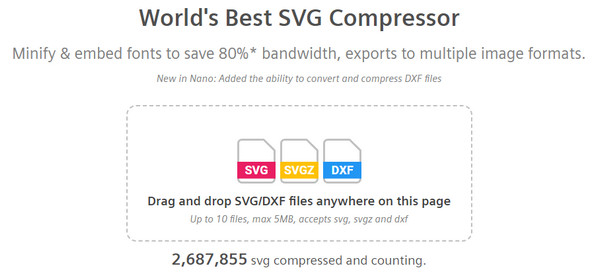
Trin 2.Tjek forhåndsvisningen nedenfor for at se forskellen mellem den originale og den komprimerede version. Klik på knappen "Download" for at gemme det komprimerede billede.
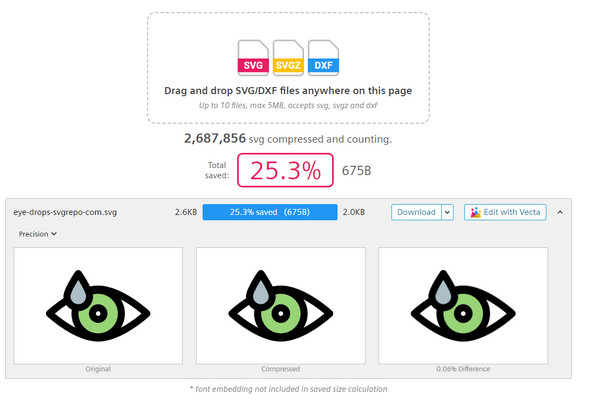
4. Komprimer-Online
Denne SVG-kompressor fremhæver komprimering af billeder og videoer uden at købe noget. Det gør det muligt for brugere at komprimere WebP, JPG, PNG, GIF og forskellige videofiler. Ved at bruge onlineværktøjet kan du frit importere billeder via URL og Dropbox.
Trin 1.Klik på knappen "Upload fil", eller brug andre understøttede metoder til at importere en fil. Kompressoren kører en proces for at reducere størrelsen af SVG-billeder.
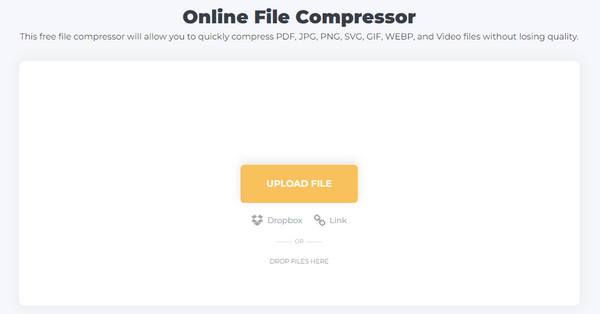
Trin 2.Tilføj flere filer for at komprimere flere billeder. Klik derefter på knappen "Komprimer" for at starte SVG-komprimeringsprocessen. Download dem efter at have reduceret filstørrelserne.
Del 3: Top 2 Desktop SVG-kompressorer [Windows/Mac]
Mere perfekte SVG-kompressorer til Windows og Mac venter på dig. Prøv disse to professionelle værktøjer for at minimere store billedstørrelser og spare noget hukommelsesplads.
1. Adobe Photoshop
En fremragende billededitor, men komprimerer også SVG, mens kvaliteten bevares. Adobe Photoshop understøtter de fleste billedformater, så du kan få adgang til og redigere oplysninger såsom opløsning og dimension. Derudover kan du rette fejl ved hjælp af touch-up-funktioner.
Trin 1.Start Photoshop og upload billedet fra menuen "Filer". Når SVG-billederne er uploadet, skal du klikke på knappen "Eksporter" i menuen "Filer". Fra undermenuen skal du klikke på knappen "Gem til web (Legacy)".

Trin 2.Fra pop op-vinduet skal du klikke på knappen "2-UP" for at se en forhåndsvisning. Brug kompressionsindstillingerne til at øge eller mindske reduktionsniveauet. Gem det komprimerede billede på din computer.
2. GIMP
GIMP er en populær billededitor, der kan være et alternativ til Photoshop. Programmet på tværs af platforme fokuserer på forskellige billedformater som JPG, GIF, TIF, BMP osv. GIMP kan fjerne baggrund, forbedre opløsningen, redigere billedet osv. GIMP kan dog være et udfordrende værktøj for begyndere.
Trin 1.Åbn et billede på GIMP. Når en prompt vises, skal du vælge "Behold" for at bevare filens originale data. Fra menuen "Filer", klik på knappen "Eksporter som" og indstil billedkvaliteten.
Trin 2.Brug den vandrette rullepanel til at øge eller mindske kvalitetsniveauet. Klik på knappen "Eksporter" for at gemme ændringerne og få din SVG på din computer.
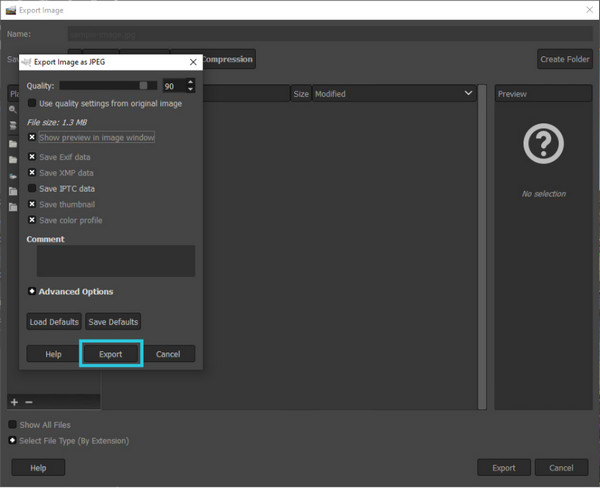
Del 4: Ofte stillede spørgsmål om SVG Compressor
-
Hvad er de almindelige ulemper ved SVG?
SVG er ideel til logoer, men ikke til detaljerede billeder på grund af brugen af stier og punkter. Dette billedformat er heller ikke fuldt understøttet af platforme og ældre browsere, selvom det allerede var omkring 1999.
-
Hvilken SVG er bedst at bruge?
SVG er fremragende til at vise vektorikoner, logoer og geometriske designs. Den er også ideel til grafik, der skal opdateres i størrelser, enheder og skærme. For at skabe en simpel animation hjælper SVG med at interagere med JS og CSS for at lave overgange, komplekse bevægelser og linjeanimationer.
-
Hvordan åbner man SVG på en smartphone?
Du kan bruge en tredjepartsapp til at se SVG-filer. Du kan bruge SVG Viewer, SVG Viewer: SVG til JPG, PNG Converter og SVG & SVGZ Viewer. De fleste af disse apps kan downloades på Google Play og App Store.
Konklusion
Disse anbefalede SVG-kompressorer kan spare dig, når du har lav lagerplads. Men når du ikke vil støde på en langsom komprimeringsproces, er det bedst at bruge AnyRec Free Image Compressor Online. Dette onlineværktøj kan hjælpe dig med mange billedformater som f.eks komprimering af TIFF, PDF og så videre. Besøg webstedet for at komprimere billedfiler frit.
